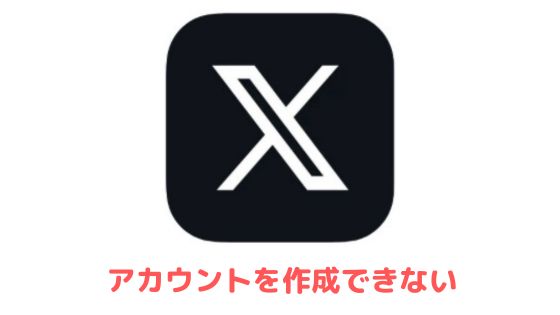X(Twitter)のDMの送り方やDM機能の使い方を初めての方にも分かりやすく紹介します。
アプリ・PC版 どちらからXを使っていてもご参考いただけます。
XのDMとは?
Xのリプライでやり取りを行うと、フォローされているユーザーはもちろん、公開アカウントだとフォローされていないユーザーにもやり取りを覗かれてしまいます。
しかし、DM(ダイレクトメッセージ)であれば特定の相手と1対1でやり取りできるので、約束の日時や場所・他のSNSやアプリのアカウント情報の交換など、表ではオープンにしづらい話をする時にうってつけです。
以下のいずれかの条件に当てはまっている相手のプロフィールページにはDMボタンが表示されており、DMを送ることができます。
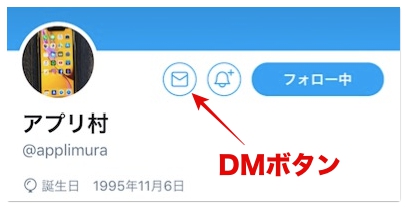
①あなたをフォローしてくれている相手
⇒以前はお互いにフォローしていないとDMを送れなかったのですが、現在は相手が自分のアカウントをフォローしてくれていればDMを送ることができます。
②相互フォローの相手
⇒DM機能が登場した当初からのDMを送受信できる条件です。
③DM機能を解放している相手
⇒相手にフォローされていなくてもDM機能を解放している相手には送ることができます。
④フォローされてなくてもDM上で一度でもやり取りしたことがある相手
⇒現時点で相手にフォローされておらず、DM機能が解放されていなくても、過去にフォローされていたり、相手がDM機能を解放していた時にやり取りをしたことがあればDMを送ることができます。
XのDMの送り方
iPhoneやAndroidからDMを送る方法
iOS版・Android版のXアプリからDMを送る方法は同じです。
最も簡単な方法はDMを送りたい相手のプロフィールページを開いてDMボタンをタップし、メッセージを入力した後に送信ボタンを押すという手順です。
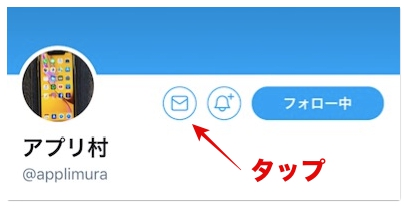
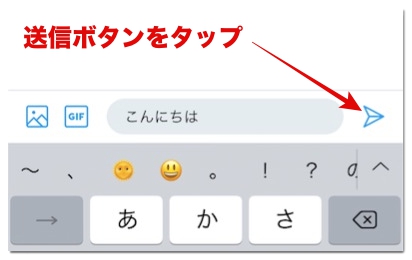
DMは文字だけでなく画像や動画・絵文字なども送ることができます。
上記でご紹介した手順以外にも画面右下のDMボタンをタップして、更にDMボタンをタップしていただくといただくとDMを送れる相手の一覧が表示されるので、その中から相手を選択していただいても良いです。
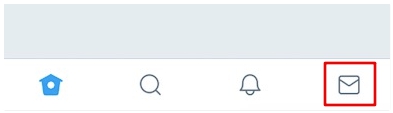
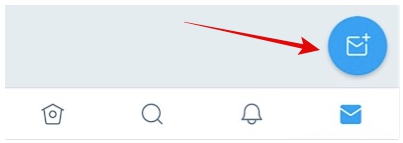
送信するアカウントやグループを検索することもできるので、こちらの検索機能もご活用ください。

PCからDMを送る方法
PC版XからDMを送りたい場合も、最も手軽なのは相手のプロフィールページを開いてDMボタンをクリックし、メッセージを入力後に送信ボタンを押すという手順です。
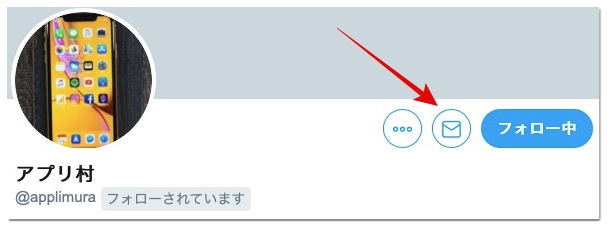
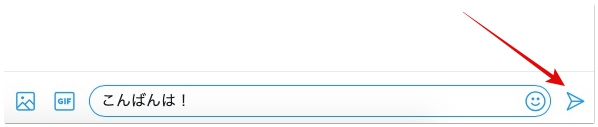
上記の手順以外にもホーム画面左側の「メッセージ」からDMボタンの順にクリックしていただくとメッセージの送信先を探すことができます。
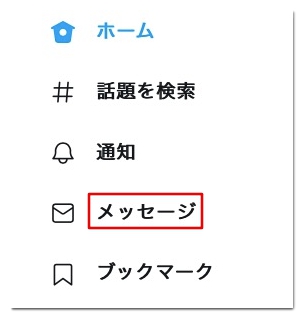
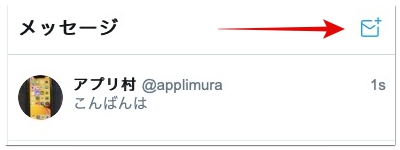
XのDMをフォロー外の相手に送る方法
DMを送りたい相手にフォローされていない・相手がDM機能も解放していない場合は、リプライで一時的にフォローをお願いするか、DM機能を解放してもらう必要があります。
押し付けがましくならないように相手との関係性を考慮してお願いするようにしましょう。
XのDM機能 その他の使い方
ここからは、その他のDMの使い方に関して紹介します。
相手の既読を確認する方法
XのDMには既読機能があり、相手がメッセージを読んでくれたのかどうかを確認することができます。
詳しくはこちらの記事を参照ください。
送信済みのDMを削除する方法
消したいメッセージを長押しして「メッセージを削除」をタップしていただくと送信済みのDMを削除することができます。
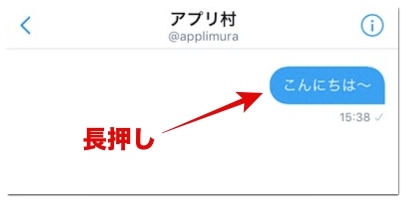
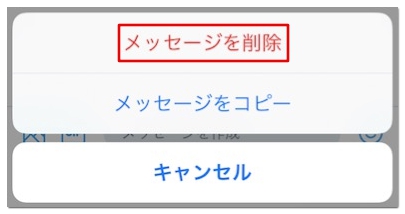
DMで改行する方法
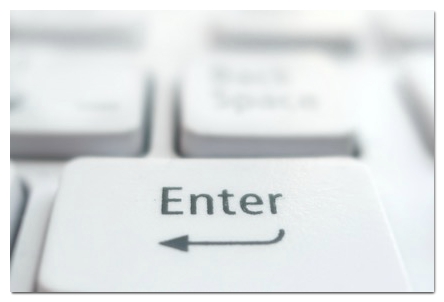
PC版のDMはEnterキーを押しても改行されず、メッセージが送信されてしまうので注意が必要です。
PC版のDMで改行する方法や誤送信を防ぐための小技は以下の記事で解説しています。
DMを拒否する方法

誰からでもDMを受け取れる設定にしていると、迷惑なDMが送られてくることが多いです。
以下の記事では特定のユーザーからのDMを拒否する方法や迷惑なDMを受け取らないようにする3つの方法を紹介しています。
複数人にまとめてDMを送る方法

Xは最大で51人までのグループDMを作ることができます。
同じ内容を何人ものユーザーに送る必要があったり、仲間内で気軽にメッセージを楽しみたい場合はグループDMを活用しましょう。
DMの動画を保存する方法
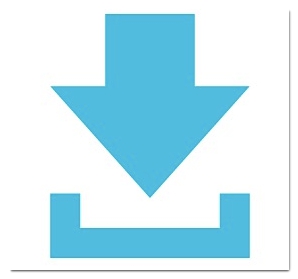
DMは文字のやり取りだけでなく、最大140秒までの動画も送ることができます。
DMで送られてきた動画を保存したい場合は、こちらのサイトから保存できます。
おわりに
XのDMの送り方やその他のDM機能の使い方は以上です。
身近な間柄であればフランクにDMを送っても問題はありませんが、Xで繋がって付き合いの浅い方やフォロー・フォロワー外の相手にDMを送る際はマナーの遵守を心掛けたいものです。